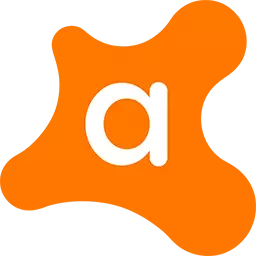
កម្មវិធី Avast ត្រូវបានគេចាត់ទុកថាពេញចិត្តយ៉ាងខ្លាំងចំពោះអ្នកដឹកនាំក្នុងចំណោមឧបករណ៍ប្រើប្រាស់កំចាត់មេរោគឥតគិតថ្លៃ។ ប៉ុន្តែជាអកុសលអ្នកប្រើខ្លះមានបញ្ហាជាមួយនឹងការតំឡើង។ តោះស្វែងយល់ពីអ្វីដែលត្រូវធ្វើនៅពេលកម្មវិធី Avast មិនត្រូវបានតំឡើង?
ប្រសិនបើអ្នកថ្មីហើយមិនស៊ាំនឹងការរំខានទាំងអស់នៃការដំឡើងឧបករណ៍បែបនេះនោះវាអាចទៅរួចដែលថាមានអ្វីខុសនៅពេលដំឡើងកម្មវិធី។ យើងណែនាំអ្នកឱ្យស្គាល់ខ្លួនឯងពីរបៀបតំឡើង Avast ។ ក្នុងករណីដែលអ្នកគ្មានការសង្ស័យអំពីភាពត្រឹមត្រូវនៃសកម្មភាពរបស់អ្នកវាមានន័យថាការបង្កើតការតំឡើងគឺជាបញ្ហាមួយដែលយើងនឹងនិយាយ។
ការតំឡើងកំចាត់មេរោគមិនត្រឹមត្រូវ: ដោះស្រាយបញ្ហាដោយមានជំនួយពីកម្មវិធីពិសេស
ហេតុផលដែលមានបញ្ហាច្រើនបំផុតដែលបញ្ហាកើតឡើងក្នុងកំឡុងពេលតំឡើងកម្មវិធី Avast គឺការតំឡើងមិនត្រឹមត្រូវនៃកំណែដែលបានតំឡើងពីមុនឬកំចាត់មេរោគផ្សេងទៀត។
តាមធម្មជាតិមុនពេលដំឡើងកម្មវិធី Avast អ្នកត្រូវតែដកកំចាត់មេរោគដែលមុនពេលដំឡើងនៅលើកុំព្យូទ័រ។ ប្រសិនបើអ្នកមិនធ្វើបែបនេះទេគ្រាន់តែជាវត្តមាននៃកម្មវិធីកំចាត់មេរោគលើកទី 2 អាចបណ្តាលឱ្យមិនអាចទៅរួចនៃការដំឡើង Avast ឬការងារមិនត្រឹមត្រូវនាពេលអនាគតឬជាទូទៅចូលរួមក្នុងការដួលរលំនៃប្រព័ន្ធ។ ប៉ុន្តែពេលខ្លះការលុបត្រូវបានអនុវត្តដោយអ្នកប្រើប្រាស់មិនត្រឹមត្រូវដែលនាពេលអនាគតដែលបណ្តាលឱ្យមានបញ្ហារួមទាំងការតំឡើងកំចាត់មេរោគ។
ប្រសិនបើនៅពេលរបស់អ្នកបានលុបកម្មវិធីរួចហើយមានឧបករណ៍ប្រើប្រាស់ពិសេសរួចហើយសម្រាប់ការដកកម្មវិធីពេញលេញសម្អាតកុំព្យូទ័ររបស់អ្នកពីសំណល់នៃកម្មវិធីប្រឆាំងមេរោគនឹងមានលក្ខណៈសាមញ្ញណាស់។ កម្មវិធីបែបនេះត្រូវបានត្រួតពិនិត្យកម្មវិធីទាំងអស់ដែលបានតំឡើងនៅលើកុំព្យូទ័រហើយក្នុងករណីដែលការតំឡើងនៅតែមានកន្ទុយ "កន្ទុយ" បន្តមើលវា។
ចាំមើលរបៀបរកឃើញនិងដកសំណល់នៃកំចាត់មេរោគដែលមិនចាំបាច់មិនត្រឹមត្រូវដោយប្រើឧបករណ៍ប្រើប្រាស់ឧបករណ៍លុប។ បន្ទាប់ពីដំណើរការលុបឧបករណ៍បញ្ជីដែលបានតំឡើងឬកម្មវិធីពីចម្ងាយមិនត្រឹមត្រូវនឹងបើកឡើង។ យើងកំពុងស្វែងរកកម្មវិធី Avast ឬកំចាត់មេរោគផ្សេងទៀតដែលត្រូវបានតំឡើងពីមុនហើយត្រូវបានយកចេញពីកុំព្យូទ័រ។ ប្រសិនបើអ្នកមិនបានរកឃើញអ្វីទេនោះបញ្ហាជាមួយនឹងភាពមិនអាចទៅរួចនៃការដំឡើង Avast ស្ថិតនៅក្នុងហេតុផលផ្សេងទៀតដែលយើងគឺជា Pogim ខាងក្រោម។ ក្នុងករណីរកឃើញសំណល់នៃកម្មវិធីប្រឆាំងមេរោគយើងបែងចែកឈ្មោះរបស់វាហើយចុចលើប៊ូតុង "លុប" ដោយបង្ខំ "។
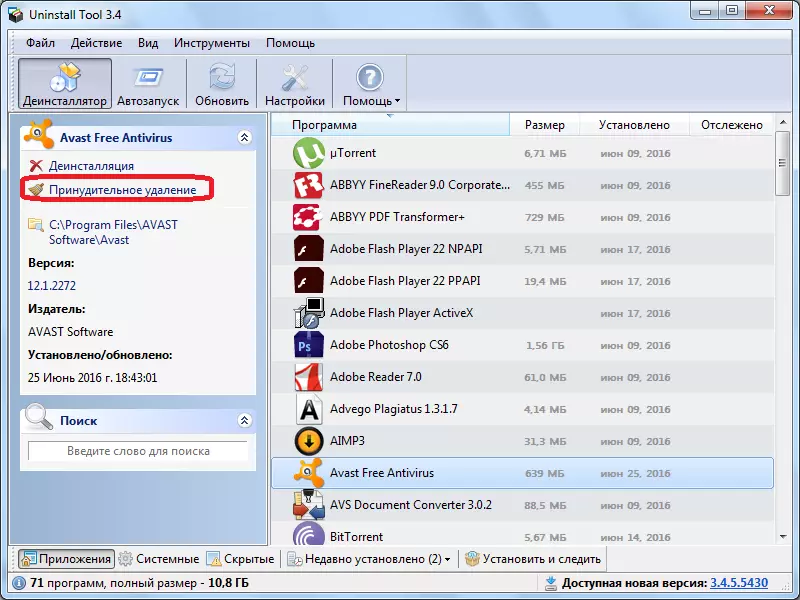
បន្ទាប់ពីនោះការវិភាគនៃថតឯកសារនិងឯកសារដែលនៅសល់ពីកម្មវិធីនេះក៏ដូចជាកំណត់ត្រានៅក្នុងបញ្ជីឈ្មោះ។
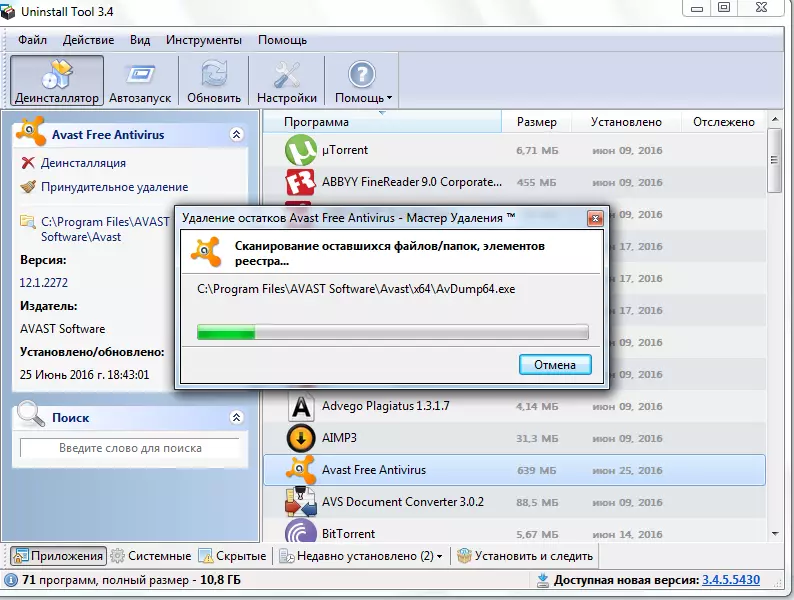
បន្ទាប់ពីស្កេនហើយរកឃើញគឺកម្មវិធីស្នើសុំការបញ្ជាក់ពីការដកយកចេញរបស់ពួកគេ។ ចុចលើប៊ូតុង "លុប" ។
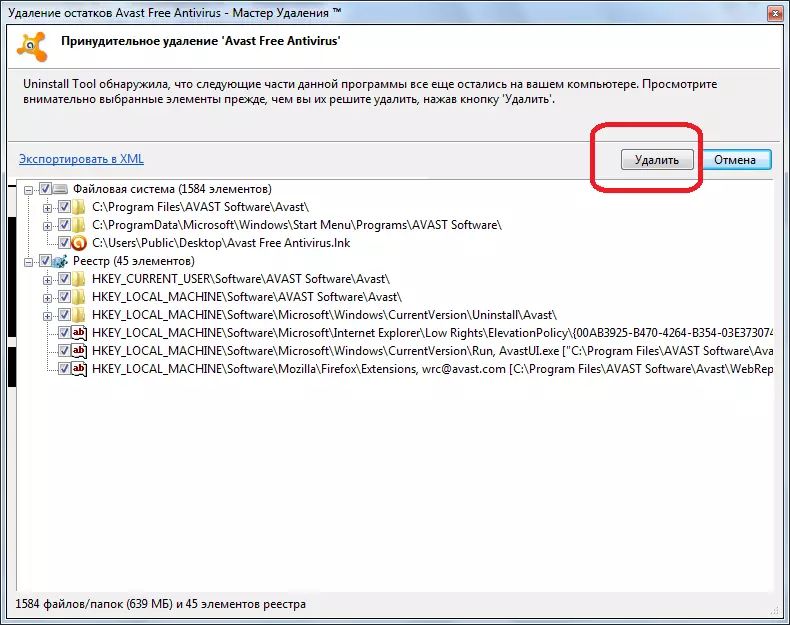
ការដកយកសំណល់សំណល់ទាំងអស់នៃការកំចាត់មេរោគពីចម្ងាយមិនត្រឹមត្រូវត្រូវបានអនុវត្តបន្ទាប់ពីនោះអ្នកអាចព្យាយាមតំឡើងកំចាត់មេរោគម្តងទៀត។
ការតំឡើងកំចាត់មេរោគមិនត្រឹមត្រូវ: ដំណោះស្រាយនៃបញ្ហាដោយដៃ
ប៉ុន្តែអ្វីដែលត្រូវធ្វើប្រសិនបើនៅពេលនៃការលុបកំចាត់មេរោគនៃឧបករណ៍ប្រើប្រាស់ពិសេសមួយមិនត្រូវបានតំឡើងដើម្បីយកកម្មវិធីចេញទេ។ ក្នុងករណីនេះ "កន្ទុយ" ទាំងអស់នឹងត្រូវសម្អាតដោយដៃ។
ទៅប្រើកម្មវិធីគ្រប់គ្រងឯកសារទៅថតឯកសារកម្មវិធី។ យើងកំពុងស្វែងរកថតឯកសារដែលមានឈ្មោះកំចាត់មេរោគដែលត្រូវបានតំឡើងពីមុននៅលើកុំព្យូទ័រ។ លុបថតនេះដោយមាតិកាទាំងអស់។
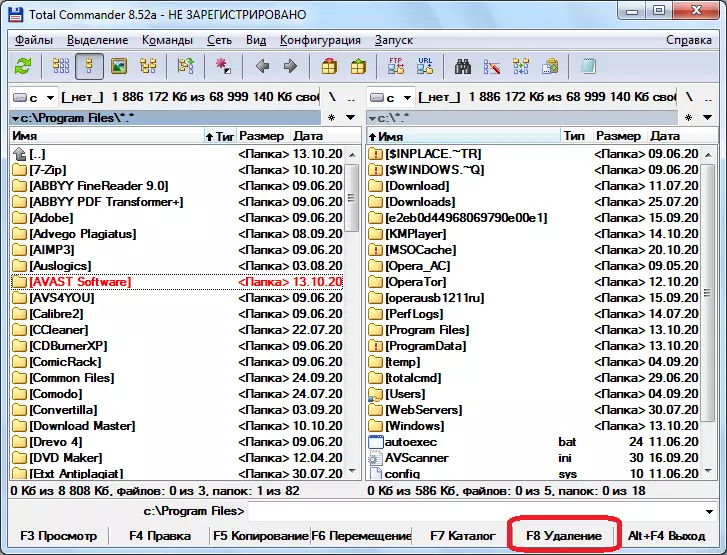
បន្ទាប់អ្នកគួរតែលុបថតឯកសារមួយដែលមានឯកសារប្រឆាំងមេរោគ។ បញ្ហាគឺថាកម្មវិធីកំចាត់មេរោគខុសគ្នាអាចមានទីតាំងនៅតាមកន្លែងផ្សេងៗគ្នាហើយដូច្នេះដើម្បីរកទីតាំងរបស់ថតនេះអ្នកអាចអានបានតែការណែនាំសម្រាប់កំចាត់មេរោគនេះឬស្វែងរកចម្លើយនៅលើអ៊ីនធឺណិតប៉ុណ្ណោះ។
បន្ទាប់ពីយើងបានលុបឯកសារនិងថតឯកសារអ្នកគួរតែលុបបញ្ជីឈ្មោះពីកំណត់ត្រាដែលទាក់ទងនឹងកំចាត់មេរោគពីចម្ងាយ។ អ្នកអាចធ្វើដូចនេះជាមួយកម្មវិធីឯកទេសដូចជាស៊ីស៊ីនណឺរ។

ប្រសិនបើអ្នកជាអ្នកប្រើប្រាស់ដែលមានបទពិសោធន៍អ្នកអាចលុបធាតុដែលមិនចាំបាច់ទាំងអស់ដែលទាក់ទងនឹងការកំចាត់មេរោគដែលមិនបានគ្រោងទុកដោយប្រើកម្មវិធីនិពន្ធចុះបញ្ជីដែលភ្ជាប់មកជាមួយ។ ប៉ុន្តែវាចាំបាច់ក្នុងការធ្វើវាដោយប្រុងប្រយ័ត្នព្រោះអ្នកអាចបង្កគ្រោះថ្នាក់ដល់ប្រព័ន្ធនេះយ៉ាងធ្ងន់ធ្ងរ។
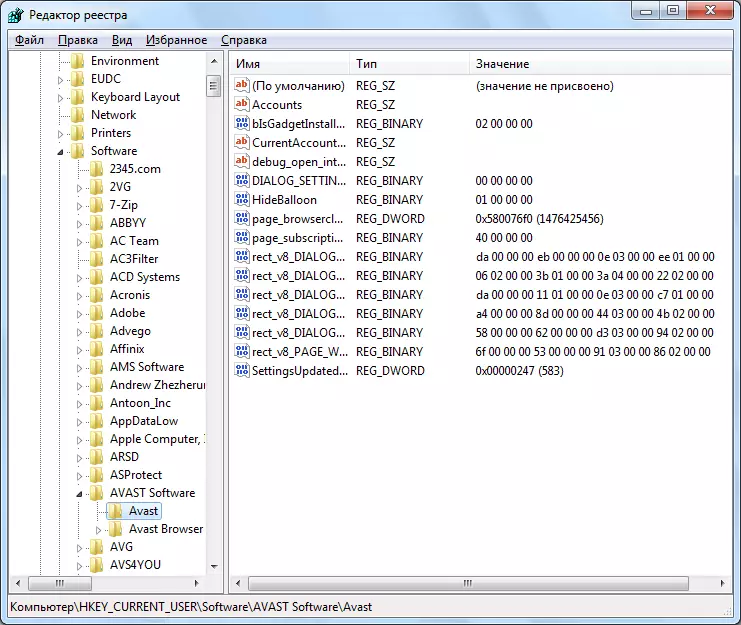
បន្ទាប់ពីការសម្អាតរួចរាល់សូមព្យាយាមតំឡើងកំចាត់មេរោគ Avast បានស្ទុះងើបឡើងវិញ។
កង្វះនៃការធ្វើបច្ចុប្បន្នភាពប្រព័ន្ធសំខាន់
មូលហេតុមួយគឺថាវាមិនអាចទៅរួចទេក្នុងការតំឡើងកម្មវិធីកំចាត់មេរោគ Avast អាចជាការពិតដែលថាការធ្វើបច្ចុប្បន្នភាពវីនដូដ៏សំខាន់មួយចំនួនមិនត្រូវបានតំឡើងនៅលើកុំព្យូទ័រទេជាពិសេសកញ្ចប់មួយនៃ MS C ++ កញ្ចប់។
ដើម្បីរឹតបន្តឹងការធ្វើឱ្យទាន់សម័យចាំបាច់ទាំងអស់ចូលមកក្នុងផ្ទាំងបញ្ជាហើយចូលទៅកាន់ផ្នែកប្រព័ន្ធនិងផ្នែកសន្តិសុខ។
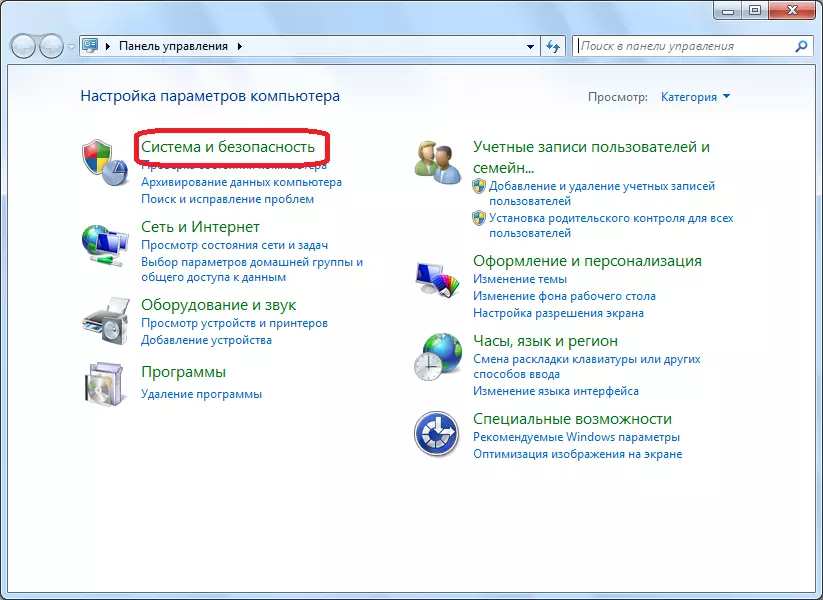
បន្ទាប់ចុចលើការថត "ពិនិត្យបច្ចុប្បន្នភាព" ។
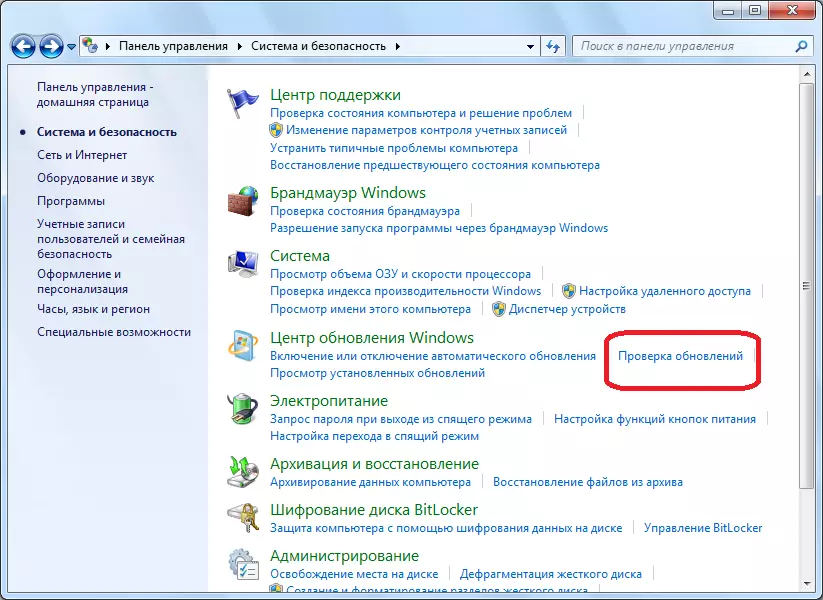
ប្រសិនបើអ្នកមានការអាប់ដេតដែលមិនបានបញ្ជាក់សូមចុចប៊ូតុង "ដំឡើងបច្ចុប្បន្នភាព" ។
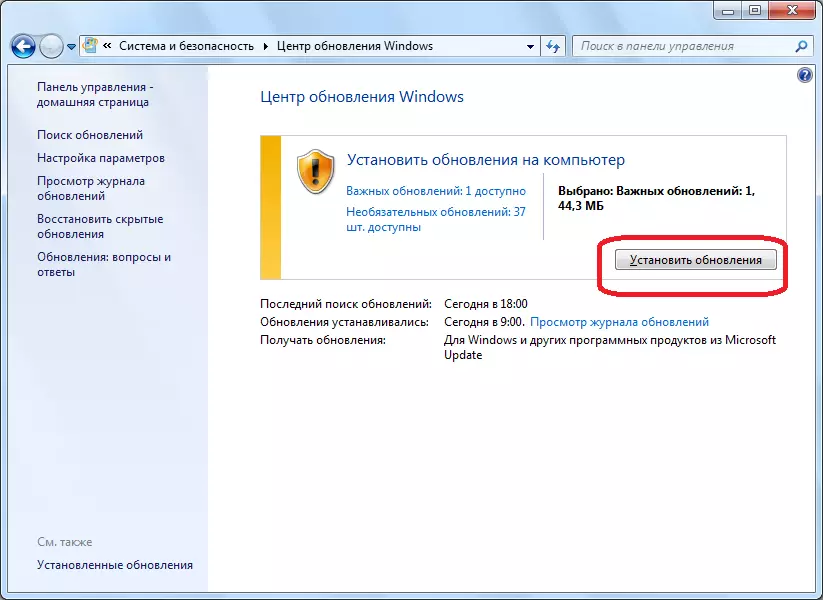
បន្ទាប់ពីការធ្វើបច្ចុប្បន្នភាពបានផ្ទុកលើសទម្ងន់កុំព្យូទ័រហើយយើងព្យាយាមតំឡើងកំចាត់មេរោគ Avast បានស្ទុះងើបឡើងវិញ។
វីរន្មត
ក្នុងករណីដែលមានវត្តមាននៅលើកុំព្យួទ័រអាចរារាំងការតំឡើងកម្មវិធីកំចាត់មេរោគរួមទាំង Avast ផងដែរ។ ដូច្នេះក្នុងករណីមានបញ្ហាស្រដៀងគ្នាវាធ្វើឱ្យយល់បានដើម្បីស្កែនប្រព័ន្ធសម្រាប់វត្តមាននៃកូដព្យាបាទដែលមានឧបករណ៍ប្រើប្រាស់ប្រឆាំងនឹងមេរោគដែលមិនត្រូវការការដំឡើងឧទាហរណ៍ការព្យាបាល។ ទាំងអ្វីដែលល្អជាងនេះទៀតសូមពិនិត្យមើលដ្រាយវ៍រឹងសម្រាប់មេរោគពីកុំព្យូទ័រផ្សេងទៀតដែលមិនមានការគាំទ្រ។
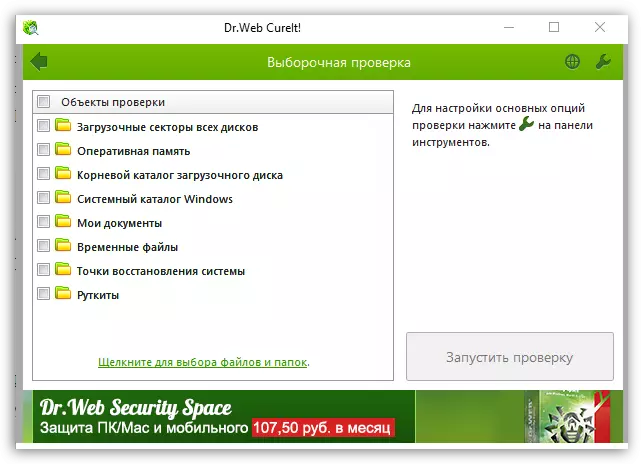
ការបរាជ័យរបស់ប្រព័ន្ធ
Antivirus Avast ប្រហែលជាមិនត្រូវបានតំឡើងក្នុងករណីមានការខូចខាតដល់ប្រព័ន្ធប្រតិបត្តិការទាំងមូលទេ។ សញ្ញានៃការបែកបាក់នេះគឺថាអ្នកមិនអាចតំឡើងបានទេមិនត្រឹមតែ Avast ប៉ុណ្ណោះទេប៉ុន្តែភាគច្រើននៃកម្មវិធីផ្សេងទៀតសូម្បីតែអ្នកដែលមិនមានកំចាត់មេរោគក៏ដោយ។
នេះត្រូវបានព្យាបាលដោយផ្អែកលើភាពស្មុគស្មាញនៃការខូចខាតឬវិលត្រឡប់ទៅរកចំណុចសង្គ្រោះមេរោគឬប្រព័ន្ធប្រតិបត្តិការដំឡើងពេញលេញ។
ដូចដែលយើងអាចមើលឃើញនៅពេលកំណត់ភាពមិនអាចទៅរួចនៃការដំឡើងកម្មវិធីប្រឆាំងមេរោគ Avast ដំបូងបង្អស់មូលហេតុនៃបញ្ហាគួរតែត្រូវបានបង្កើតឡើង។ បន្ទាប់ពីមូលហេតុត្រូវបានបង្កើតឡើងអាស្រ័យលើធម្មជាតិរបស់ពួកគេបញ្ហាត្រូវបានដោះស្រាយដោយវិធីមួយក្នុងចំណោមវិធីខាងលើ។
